Comment dupliquer une page dans Microsoft Word
Divers / / June 28, 2022
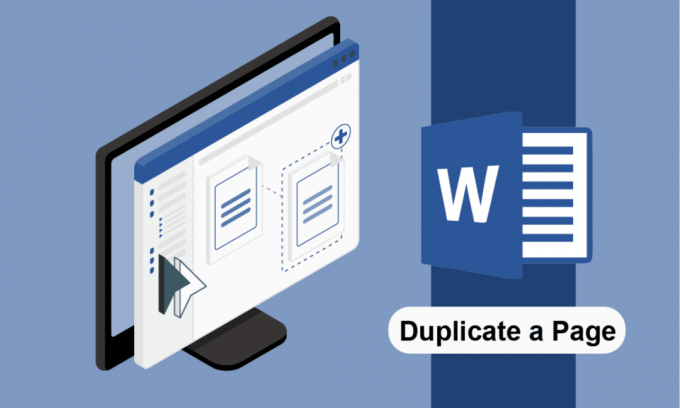
Si vous utilisez souvent l'application Microsoft Word, vous devrez peut-être dupliquer une certaine page dans un document Word. Quel que soit le contenu que vous écrivez dans le document Word, il peut être dupliqué avec ce document ou dans un autre document Word. Il est possible de dupliquer une page Word spécifique un certain nombre de fois. Si vous voulez savoir comment dupliquer une page dans Microsoft Word, lisez cet article jusqu'à la fin. Vous verrez les méthodes pour dupliquer une page dans Microsoft Word à l'aide d'illustrations pour une meilleure compréhension.

Contenu
- Comment dupliquer une page dans Microsoft Word
- Méthode 1: copier et coller manuellement
- Méthode 2: Utiliser la fonctionnalité de macros
Comment dupliquer une page dans Microsoft Word
Vous pouvez effectuer le processus de duplication dans deux voies distinctes dans le Microsoft Word application. Vous pouvez effectuer l'une des étapes suivantes :
- Copiez et collez le contenu souhaité sur la nouvelle page Word
- Utilisez des macros avec le code spécifique pour la duplication d'une ou plusieurs pages
Lisez et suivez attentivement les méthodes répertoriées ci-dessous pour dupliquer une page entière dans Word sans aucune complexité.
Méthode 1: copier et coller manuellement
Vous pouvez utiliser le processus de copier-coller pour dupliquer une ou plusieurs pages dans un document Word. Regardons les étapes avec lesquelles vous pouvez apprendre à dupliquer une page dans Microsoft Word en copiant et collant.
1. Ouvrez le document Word souhaité dans lequel vous souhaitez dupliquer la ou les pages.
2. Presse Ctrl + Aclés ensemble sur votre clavier pour copier la page entière dans Word.
Noter: Vous pouvez utiliser le pointeur de la souris pour sélectionner une des pages si vous avez un document Word de plusieurs pages.
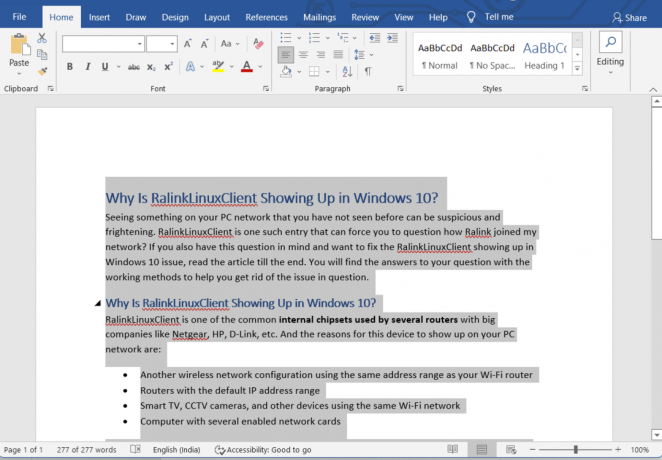
3A. Maintenant, appuyez sur le Touches Ctrl + C simultanément sur votre clavier pour copier le contenu sélectionné.
3B. Vous pouvez également faire un clic droit sur le contenu sélectionné et cliquer sur le Copie option dans le menu contextuel, comme illustré ci-dessous.

4. Maintenant, cliquez sur le Insérer onglet du haut.
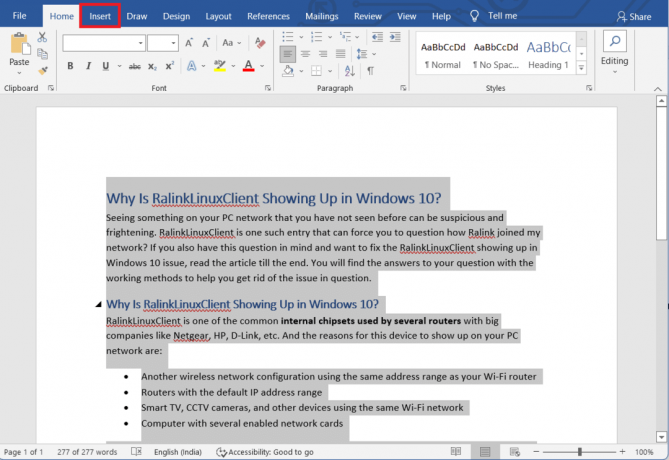
5. Clique sur le Page blanche option de la pages section.
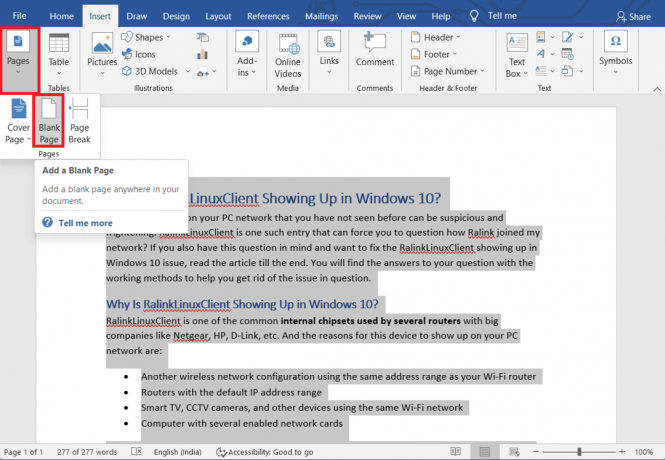
6. La page vierge sera ajoutée dans le même document Word. appuyez sur la Ctrl + Vclés sur votre clavier pour coller le contenu précédemment sélectionné.
De cette façon, la page souhaitée sera dupliquée dans le même document Word.
A lire aussi :Comment définir une image d'arrière-plan pour Microsoft Word
Méthode 2: Utiliser la fonctionnalité de macros
Vous pouvez également utiliser les macros pour automatiser le processus de duplication des pages Word. Lisez et suivez attentivement les étapes ci-dessous pour dupliquer la page dans Microsoft Word sur votre PC avec succès.
1. Ouvrez le document Word souhaité sur votre PC.
2. Clique sur le Voir onglet à partir du haut, comme illustré ci-dessous.

3. Clique sur le Macros > Afficher les macros options.

4. Tapez le Nom de la macro et cliquez sur Créer.

5. Dans le Normal – Nouvelles Macros (Code) fenêtre, copiez et collez ce qui suit code et cliquez sur le sauvegarder icône:
Noter: Copiez et collez ce code entre Sous-dupliquer() et Sous-titre de fin, comme indiqué ci-dessous.
Page = InputBox("Entrez la page à dupliquer")Count = InputBox("Entrez le nombre de fois à dupliquer")Avec sélection.GoTo wdGoToPage, wdGoToAbsolute, Page.Signets("\Page").Plage. CopiePour i = 1 Pour compter: .Coller: SuivantTerminer par
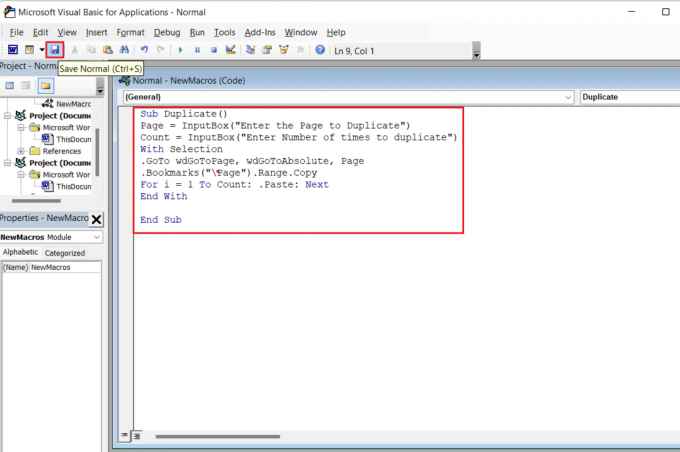
6. Fermez la fenêtre de code. Dans la fenêtre du document souhaité, cliquez sur Affichage > Macros > Afficher les macros options une fois de plus.
7. Clique sur le Courir possibilité pour le Dupliquer macro, comme indiqué ci-dessous.

8. Maintenant, entrez le numéro de page souhaité dans le Entrez la page à dupliquer champ contextuel et cliquez sur D'ACCORD.
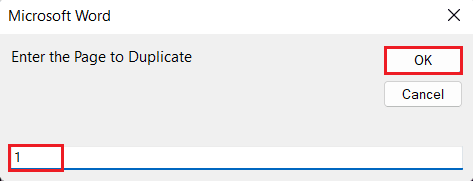
9. Ensuite, entrez le nombre désiré dans le Entrez le nombre de fois à dupliquer le champ contextuel et cliquez sur D'ACCORD.
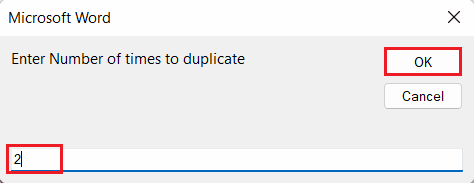
La page souhaitée sera dupliquée le nombre de fois souhaité.
Recommandé:
- Corriger l'erreur Le processus ne peut pas accéder au fichier sous Windows 10
- Comment me déconnecter d'Outlook Mobile
- Comment changer la couleur d'arrière-plan dans Microsoft Word
- Comment trouver le mot de passe administrateur sur Windows 10
Alors, nous espérons que vous avez compris comment dupliquer une page dans Microsoft Word avec les étapes détaillées à votre aide. Vous pouvez nous faire part de vos questions sur cet article ou de vos suggestions sur tout autre sujet sur lequel vous souhaitez que nous réalisions un article. Déposez-les dans la section des commentaires ci-dessous pour que nous le sachions.



